File Host là một công cụ quản lý truy cập vào các trang web trên máy tính hoặc laptop của bạn. Tuy nhiên, đôi khi nó có thể gây ra sự cản trở đối với việc truy cập các trang web hoặc khi bạn muốn chặn một trang web cụ thể. Trong bài viết này, chúng tôi sẽ hướng dẫn bạn cách chỉnh sửa File Host trên hệ điều hành Windows 10.
File Host là gì?
File host là một tập tin văn bản đơn giản có định dạng TXT, được sử dụng để ánh xạ tên miền hoặc địa chỉ IP của một máy chủ web hoặc dịch vụ khác. File host được lưu trữ trên máy tính của người dùng và được hệ điều hành sử dụng để xác định địa chỉ IP của một trang web hoặc dịch vụ cụ thể.
File host thường được sử dụng để định tuyến lưu lượng truy cập đến các trang web hoặc dịch vụ nội bộ hoặc để chặn truy cập đến các trang web hoặc dịch vụ nhất định.
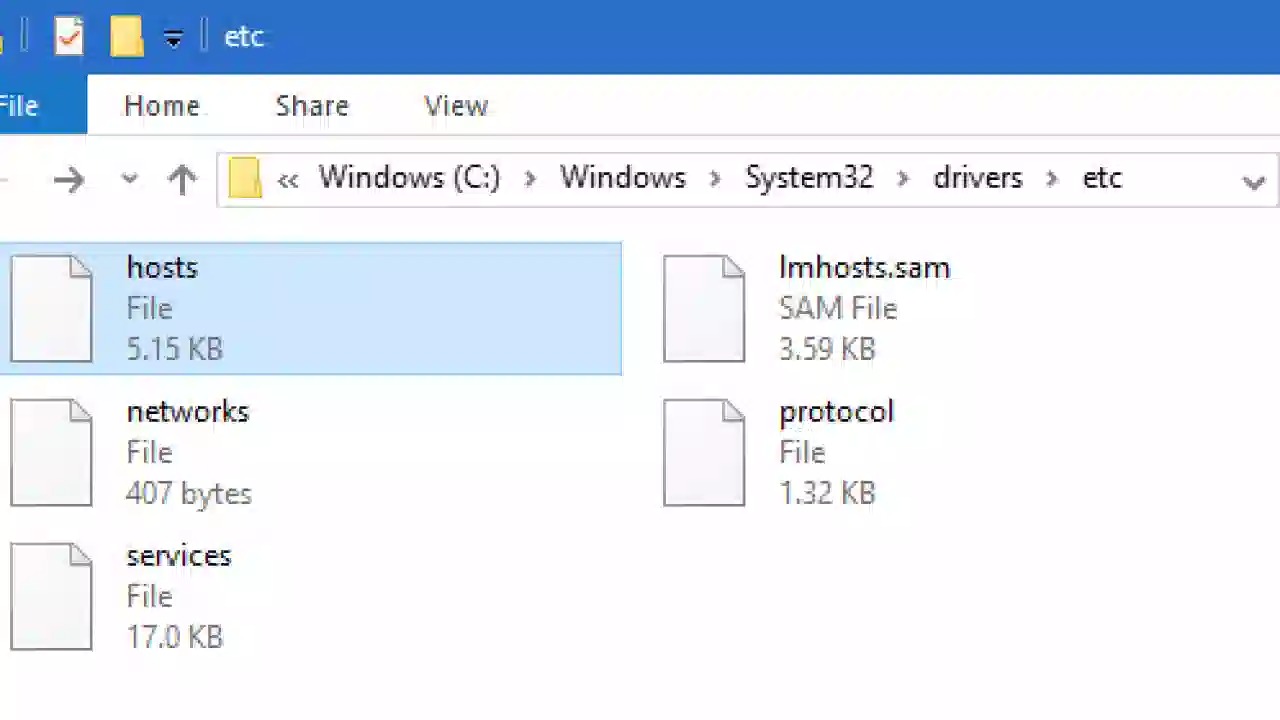
Cấu trúc của file host rất đơn giản. Mỗi dòng trong file host chứa hai phần: tên miền hoặc địa chỉ IP và địa chỉ IP. Ví dụ:
127.0.0.1 localhost
www.google.com 192.168.1.1
www.facebook.com 192.168.1.2
Trong ví dụ này, tên miền "localhost" được ánh xạ đến địa chỉ IP 127.0.0.1, tên miền "www.google.com" được ánh xạ đến địa chỉ IP 192.168.1.1 và tên miền "www.facebook.com" được ánh xạ đến địa chỉ IP 192.168.1.2.
Để chỉnh sửa file host, bạn có thể sử dụng bất kỳ trình soạn thảo văn bản nào. Bạn có thể tìm thấy file host trong thư mục C:\Windows\System32\drivers\etc trên máy tính Windows.
Các cách truy cập để lấy file host
Cách truy cập thủ công
Bước 1: Đầu tiên, bạn hãy truy cập vào This PC > Vào ổ C.
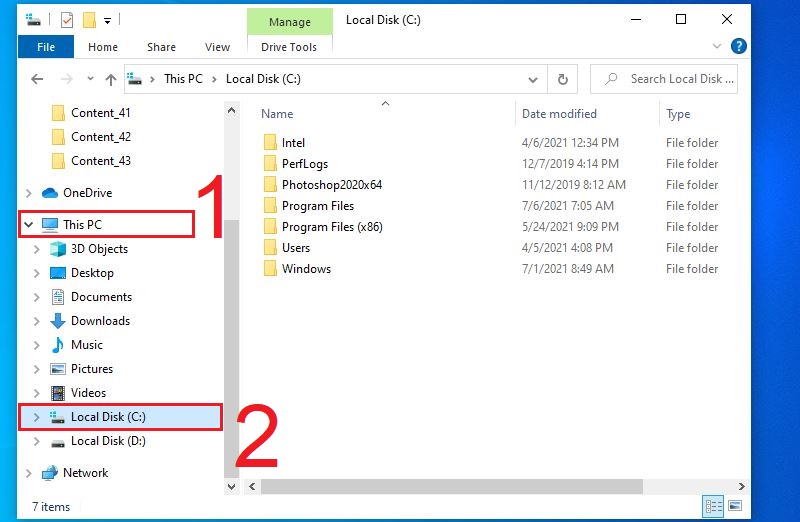
Bước 2: Vào Windows > system32 > drivers > etc.
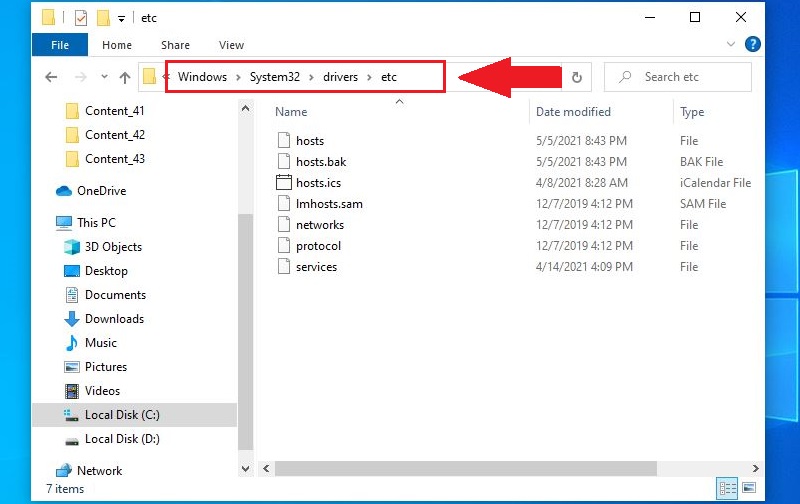
Truy cập vào File Host bằng công cụ Run
Bước 1: Ấn tổ hợp phím Win + R để mở cửa sổ Run.
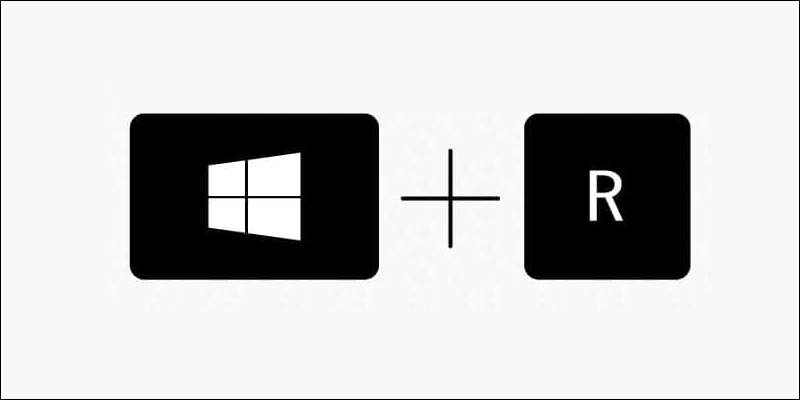
Bước 2: Gõ hoặc sao chép địa chỉ: C:\Windows\System32\Drivers\etc\hosts > ấn OK.
Các cách chỉnh sửa File Host
Chỉnh sửa file Host bằng cách sao chép
Bước 1: Đầu tiên, sao chép file host sang một ổ đĩa khác.
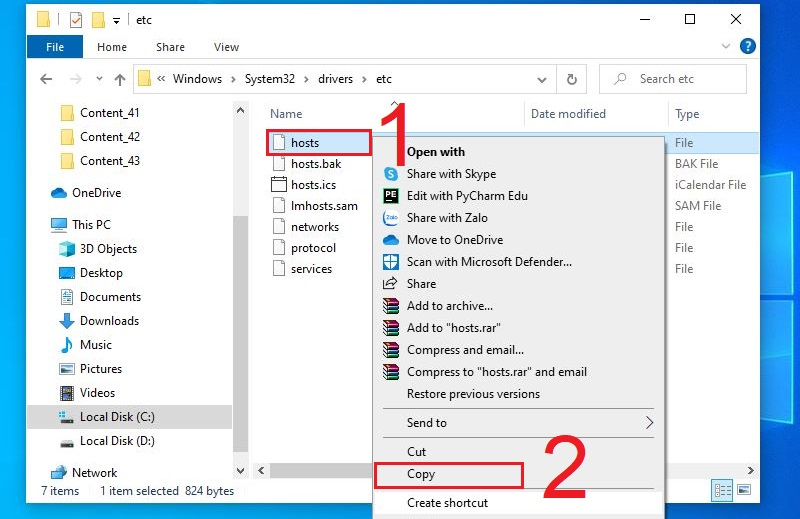
Bước 2: Mở file vừa sao chép bằng Notepad để chỉnh sửa.
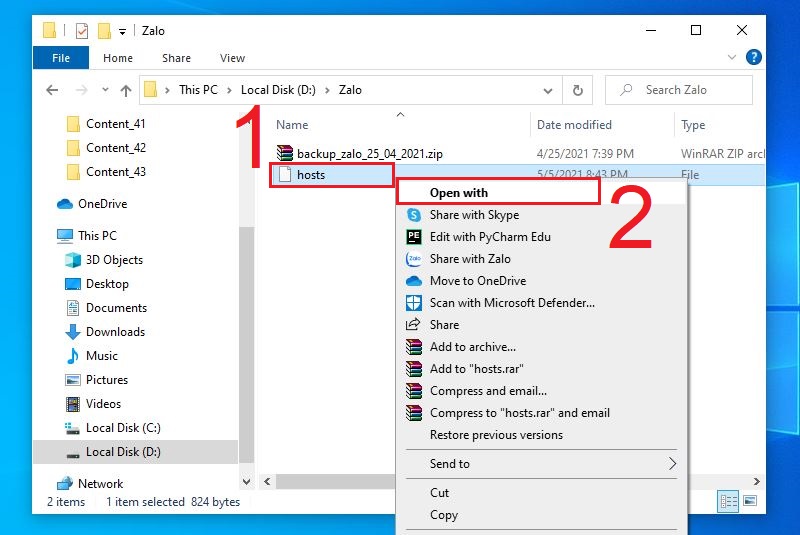
📢 Liên hệ quảng cáo: 0919 852 204
Quảng cáo của bạn sẽ xuất hiện trên mọi trang!
Bước 3: Thực hiện chỉnh sửa và sau đó lưu file bằng cách truy cập vào menu File > Chọn Save.
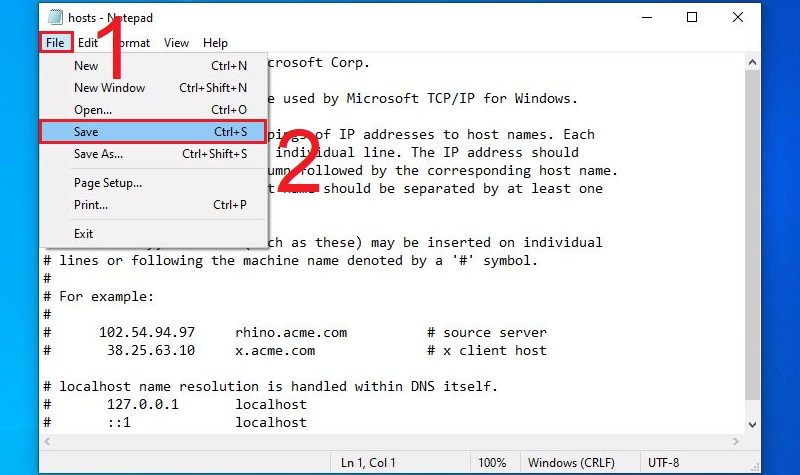
Bước 4: Dán đè file vừa chỉnh sửa lại vào thư mục chứa file host cũ. Trong thư mục chứa file host cũ, bạn nhấn tổ hợp phím Ctrl + V và chọn "Replace the file in the destination" để dán file host đã chỉnh sửa lên file cũ.
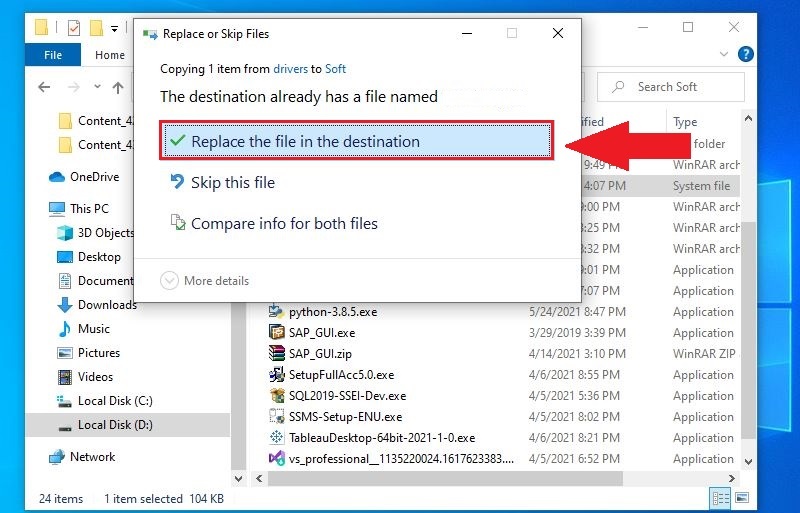
Sử dụng quyền Admin
Bước 1: Mở Notepad với quyền admin. Bạn có thể làm điều này bằng cách nhấp chuột phải vào biểu tượng Notepad và chọn "Run as administrator".
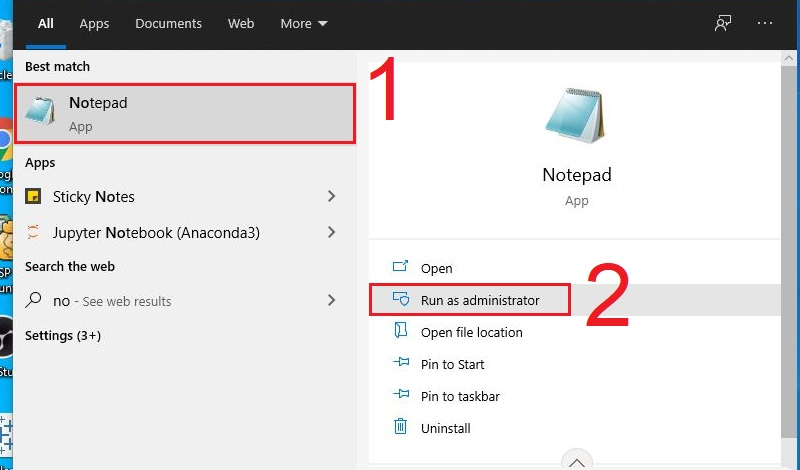
Bước 2: Trong Notepad, bạn nhấn vào menu File > Chọn Open.
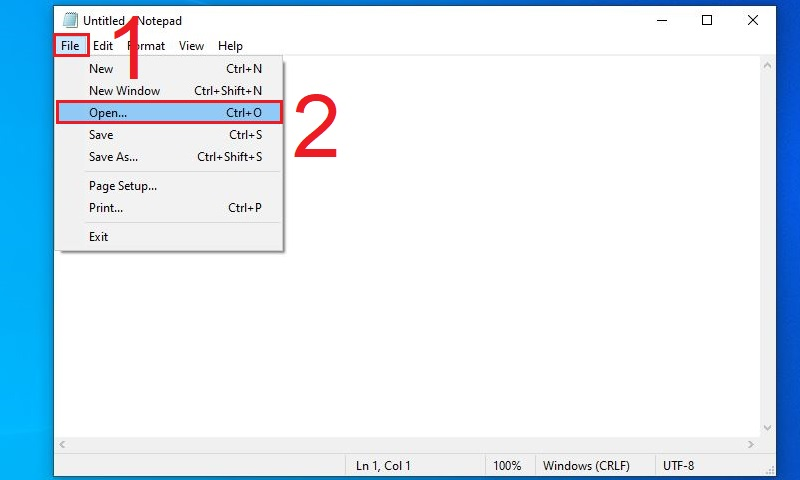
Bước 3: Truy cập đường dẫn C:\Windows\System32\Drivers\etc\hosts để tìm file host. Chọn tất cả các loại file, chọn file host và nhấn Open.
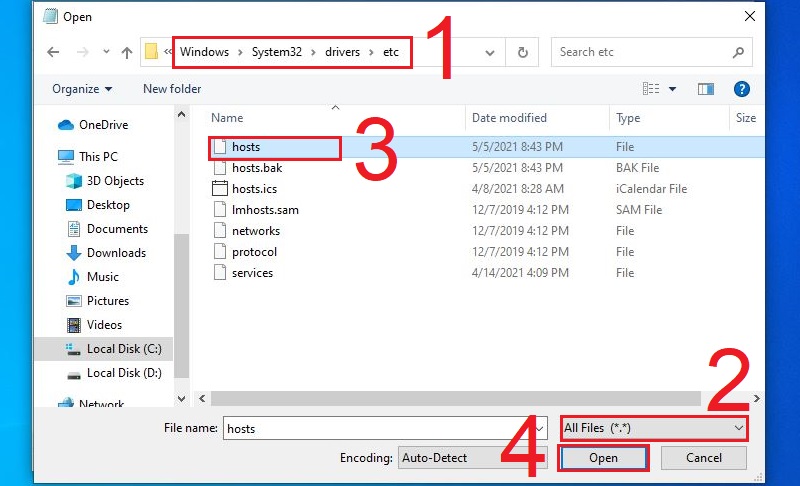
Bước 4: Thực hiện chỉnh sửa và sau đó nhấn File > Save để lưu lại file.
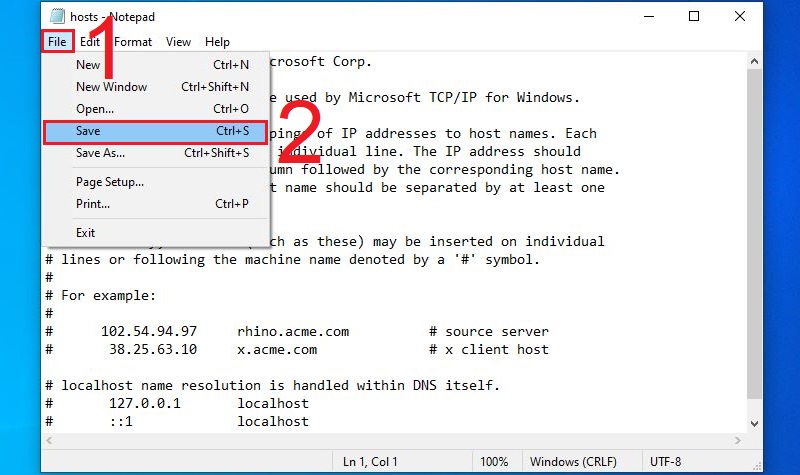
Sử dụng phần mềm bên thứ ba
Bước 1: Bắt đầu bằng việc cài đặt phần mềm Host File Editor.
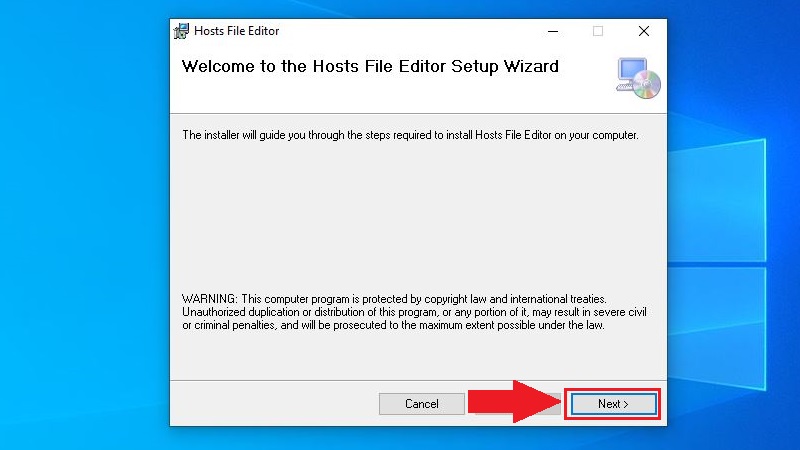
Bước 2: Mở phần mềm Host File Editor.
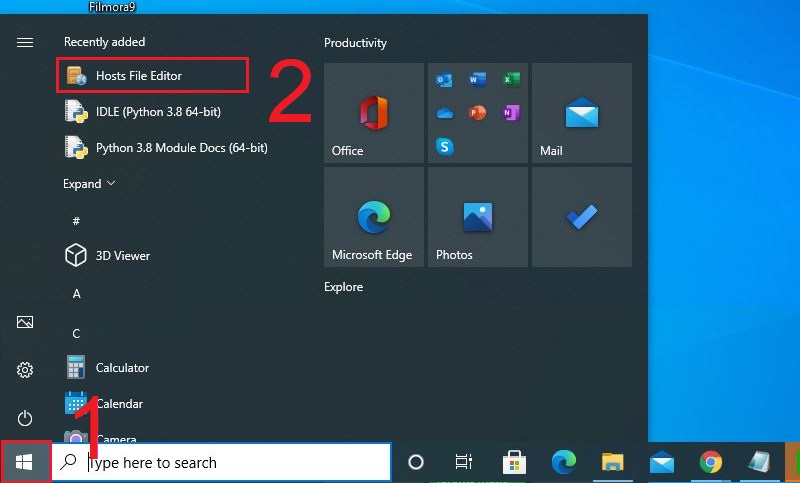
Bước 3: Nhập địa chỉ trang web mà bạn muốn quản lý và nhấn Save.
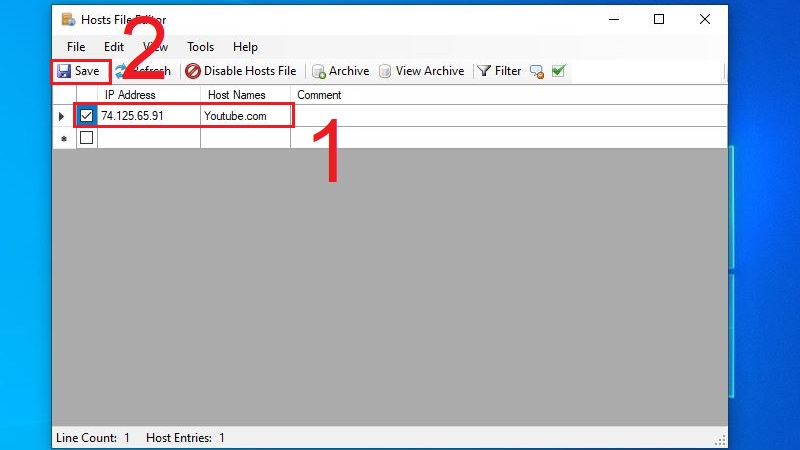
Ngoài ra, phần mềm cũng cung cấp tính năng để tắt host file ngay trên màn hình. Để thực hiện điều này, bạn chỉ cần nhấp chuột phải vào biểu tượng của phần mềm và chọn "Disable Host File".
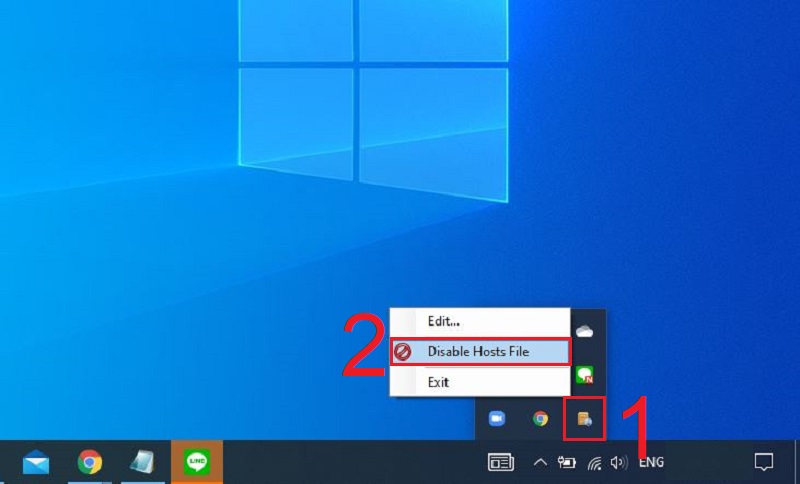
Xem thêm:
Hướng dẫn sử dụng tính năng xóa nền mới của công cụ Paint trên Windows 11
5 tính năng hấp dẫn chuẩn bị có mặt trên bản cập nhật Windows 11 23H2
Cách kích hoạt trợ lý ảo Copilot trên Windows 11